移動プロファイルが完全に同期されていません-Windows11/10
Windows 11/10を実行しているコンピューターで、移動ユーザープロファイル(roaming user profiles)を使用すると、ログオンまたはログオフの遅延が発生する場合があります。この投稿では、Windows 11/10での移動プロファイルの同期エラーとログオン、ログオフの遅延について説明します。
移動プロファイルが完全に同期されていません
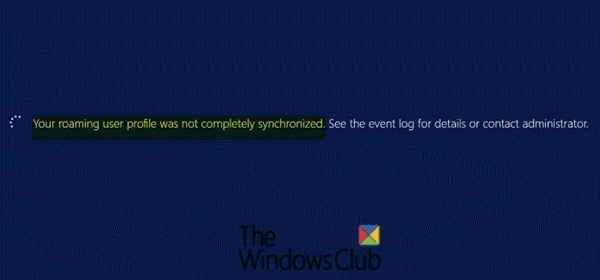
一部のWindows10ユーザーは、移動ユーザープロファイルを使用すると、ログオンまたはログオフの遅延が発生する場合があります。次のエラーメッセージも表示されます。
Your roaming profile was not completely synchronized. See the event log for details or contact administrator.
イベントログを確認すると、いくつかの警告エントリに次のように表示されます。
イベント1509(Event 1509)(出典:ユーザープロファイル一般)
Windows cannot copy file \?C:Users%username%AppDataLocalMicrosoftWindows<Path to a file> to location \?UNC Path%username%.V6AppDataLocalMicrosoftWindows<path to a file>. This error may be caused by network problems or insufficient security rights.DETAIL - Access is denied.
イベント509(Event 509)(出典:ユーザープロファイル一般)
Windows cannot copy file \?C:UsersUserNameAppDataLocalMicrosoftWindowsUPPSUPPS.bin to location \?UNC PathUserName.V6AppDataLocalMicrosoftWindowsUPPSUPPS.bin. This error may be caused by network problems or insufficient security rights.DETAIL - Access is denied.
Windows cannot copy file \?C:UsersUserNameAppDataLocalMicrosoftWindowsAppsMicrosoft.MicrosoftEdge_8wekyb3d8bbweMicrosoftEdge.exe to location \?UNCWS2016DC1
upUserName.V6AppDataLocalMicrosoftWindowsAppsMicrosoft.MicrosoftEdge_8wekyb3d8bbweMicrosoftEdge.exe. This error may be caused by network problems or insufficient security rights.DETAIL - The file cannot be accessed by the system.
Windows cannot copy file \?C:UsersUserNameAppDataLocalMicrosoftWindowsAppsMicrosoftEdge.exe to location \?UNCWS2016DC1
upUserName.V6AppDataLocalMicrosoftWindowsAppsMicrosoftEdge.exe. This error may be caused by network problems or insufficient security rights.DETAIL - The file cannot be accessed by the system.
イベント1504(Event 1504)(出典:ユーザープロファイル一般)
Windows cannot update your roaming profile completely. Check previous events for more details.
移動プロファイルの同期エラーとログオン/ログオフの遅延の原因
この問題は、通常はローミングから除外されるフォルダーが、ログオンまたはログオフ時にユーザープロファイルをローミングすることによって同期されるようになる変更が発生した場合に発生します。
(Fix Roaming)移動プロファイルの同期エラーとログオン/ログオフの遅延を修正
この問題を解決するには、Windows Updateを使用して最新バージョンのWindowsに更新するか、WindowsISO(via Windows Update)を使用してアップグレードすることをお勧めします。
次の2つのアクションのいずれかを実行して、問題を回避することもできます。
1] ExcludeProfileDirsレジストリキーをエクスポート(Export)およびインポート(Import) します
ExcludeProfileDirsレジストリ(Registry)キーをWindows10バージョン1909ベースのコンピューターから(ExcludeProfileDirs)エクスポートして(export the) から、問題が発生している以前のバージョンベースのコンピューターにレジストリキーをインポートできます。(Windows 10)方法は次のとおりです。
輸出する:(To Export:)
Windows 10バージョン1909ベースのコンピューターでは、Windowsキー+ Rを押します。(Windows) [ファイル名を指定して実行(Run)]ダイアログボックスで、regedit hit Enterと入力して、レジストリエディターを開きます。
次の場所に移動します。
HKCU > SOFTWARE > Microsoft > Windows NT > CurrentVersion > Winlogon > ExcludeProfileDirs
上記の場所に移動したら、メニューバーの[ファイル]をクリックし、[(File)エクスポート]をクリックします。(Export.)
ファイル名を入力し、宛先を選択します–できればUSBフラッシュドライブ。
次に、[保存(Save)]をクリックします。

インポートするには:(To Import:)
以前のバージョンベースのWindowsコンピューターでレジストリエディター(Registry Editor)を起動します。
[File > インポート](Import)をクリックします。
または、 USB(USB)にエクスポートした.regファイルをコンピューターのデスクトップにコピーし、ファイルをダブルクリックしてレジストリにマージすることもできます。
2]移動プロファイルからAppDataフォルダーを(AppData)除外(Exclude)します
上記のイベントログにリストされているように、エントリはAppDataフォルダーを指しています。したがって、このフォルダを移動プロファイルから除外することで、この問題を回避できます。これは、グループポリシー(Group Policy)を介して行うことができます。

方法は次のとおりです。
ローカルグループポリシーエディターを開きます。
次の場所に移動します。
User Configuration > Administrative Templates > System > User Profiles
右側のペインで、[移動プロファイル設定でディレクトリを除外する(Exclude directories in roaming profile)]をダブルクリックして、そのプロパティを編集します。
[プロパティ(Properties)]ウィンドウで、[有効にする]ラジオボタンをクリックします。(Enable.)
「次のディレクトリがプロファイルフィールドでローミングしないよう(Prevent the following directories from roaming with the profile)にする」に「 AppData」と入力します。(AppData )
[適用](Apply) >[ OK ]をクリックします。
ローカルグループポリシーエディターを終了し(Exit Local Group Policy Editor)ます。これで、同期エラーやログオン/ログオフの遅延なしに、通常は移動プロファイルを使用できるようになります。
Hope this helps!
Related posts
Windowsは(Code 52)のデジタル署名を検証することはできません
アーカイブを修正しているフォーマットまたは破損したエラーのどちらか
この機能にはリムーバブルメディアが必要です - Passwordリセットエラーが必要です
Fix Microsoft Store Windows 11/10のサインインerror 0x801901f4
Fix Crypt32.dllが見つからない、またはWindows 11/10にエラーがありません
ドライバは\ device \ vboxnetlwfで内部driver errorを検出しました
Windows 10のファイルへの属性の適用中にエラーが発生しました
Event ID 158エラー - Windows 10の同一ディスクGUIDs assignment
このワークグループのサーバーのリストは使用できないものですSystem error 6118
Fix PackageはWindows 11/10に登録できませんでした
file install.wimはdestination file systemには大きすぎます
Fix Windows 10 Upgrade Install error 0x8007042B - 0x2000D
operating systemはsystem driverエラーのために起動できません
何か問題が発生しました、Turn OFF anti-virus software、0x8007045D
SFC Repair and DISMに失敗しましたWindows 10のerror 0x800f081fを示します
Error 2738、Could custom actionの場合はVBScript runtimeにアクセスしない
Additional Windowsが取り付けられているドライブに空き容量が必要です
外部記憶メディアとpress OK挿入Please
Windows 10のFix Logitech Setpoint Runtime error
FEATURE TRANSFER error software installation Windows 10の間
